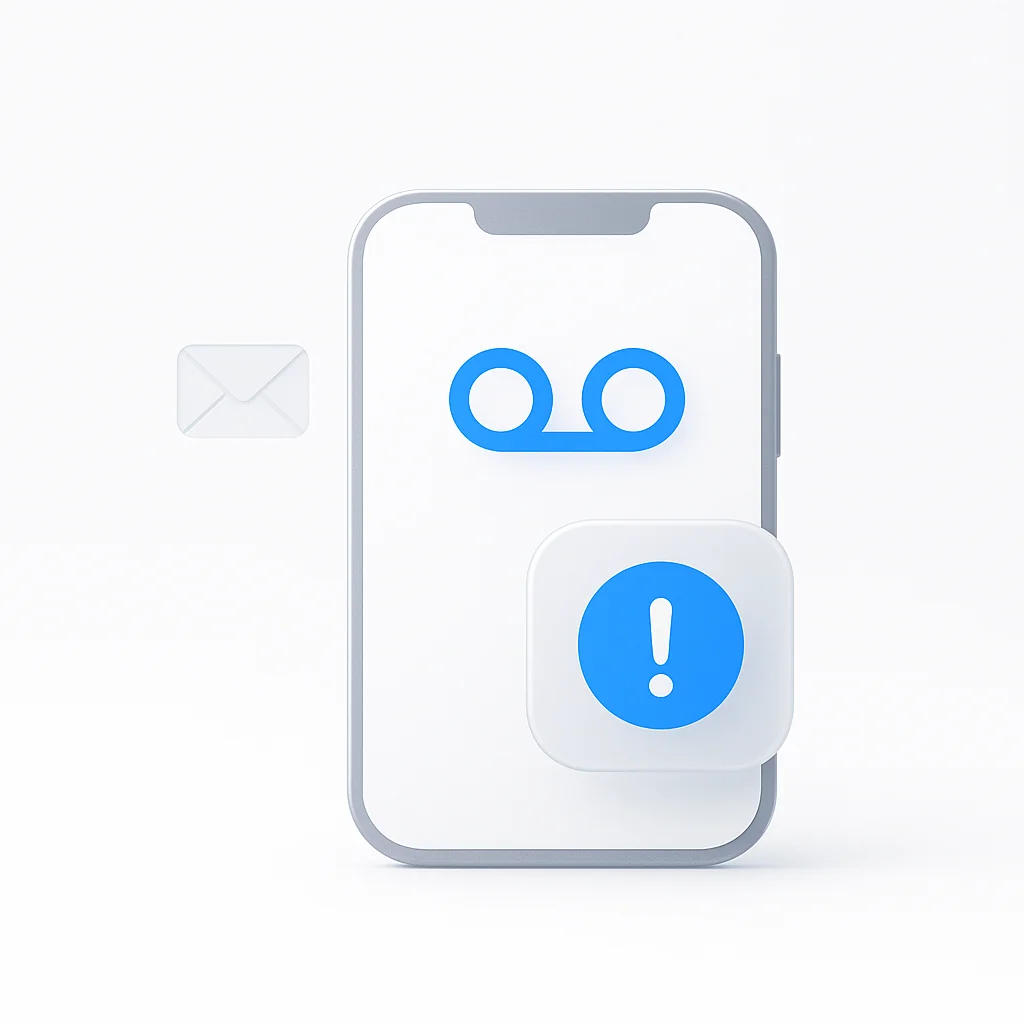Les messages vocaux importants manqués peuvent être frustrants et coûteux pour les relations personnelles et professionnelles. Si vous rencontrez des problèmes de messagerie vocale sur Android ou iPhone, ce guide de dépannage complet vous aidera à identifier et à résoudre rapidement le problème.
Signes courants indiquant que votre messagerie vocale ne fonctionne pas
Avant de plonger dans les solutions, reconnaissez ces symptômes courants :
- Aucune notification de messagerie vocale malgré les appels manqués
- Les appelants signalent que la messagerie vocale est “pleine” alors qu’elle ne devrait pas l’être
- Impossible d’accéder à la messagerie vocale lorsque vous composez votre numéro
- Application de messagerie vocale manquante ou icône
- Messages d’erreur lorsque vous essayez de configurer la messagerie vocale
- Messagerie vocale visuelle ne se chargeant pas ou affichant des messages
Pourquoi votre messagerie vocale pourrait ne pas fonctionner
Comprendre la cause première vous aide à appliquer la bonne solution :
Problèmes de réseau et d’opérateur
- Faible intensité du signal dans votre région
- Pannes de service de l’opérateur ou maintenance
- Votre forfait n’inclut pas le service de messagerie vocale
- Suspension de compte ou problèmes de facturation
Problèmes spécifiques à l’appareil
- Bugs logiciels après les mises à jour
- Paramètres de messagerie vocale incorrects sur votre appareil
- Stockage complet de l’appareil affectant l’application de messagerie vocale
- Données de messagerie vocale corrompues ou cache
Problèmes de configuration
- Messagerie vocale initialement mal configurée
- Numéro de messagerie vocale erroné dans les paramètres
- Notifications désactivées pour la messagerie vocale
- Renvoi d’appel mal configuré
Comment réparer la messagerie vocale qui ne fonctionne pas sur Android
Étape 1 : Vérifiez la connexion réseau et le signal
Assurez-vous d’avoir un signal fort :
- Déplacez-vous vers une zone avec une meilleure couverture cellulaire
- Vérifiez si vous avez au moins 2 à 3 barres de signal
- Essayez les appels Wi-Fi si disponibles
- Redémarrez votre téléphone pour actualiser la connexion réseau
Testez la connectivité réseau :
- Passez un appel test vers un autre numéro
- Envoyez un message texte pour vérifier le service
- Vérifiez la connexion de données en naviguant sur Internet
- Contactez votre opérateur si les problèmes de réseau persistent
Étape 2 : Vérifiez que le service de messagerie vocale est actif
Vérifiez auprès de votre opérateur :
- Appelez le service client depuis un autre téléphone
- Vérifiez que la messagerie vocale est incluse dans votre forfait
- Confirmez que le compte est en règle
- Renseignez-vous sur les éventuelles pannes de service dans votre région
Numéros d’opérateur courants :
- Verizon : *611 ou 1-800-922-0204
- AT&T : 611 ou 1-800-331-0500
- T-Mobile : 611 ou 1-877-746-0909
- Sprint : *2 ou 1-888-211-4727
Étape 3 : Réinitialisez les paramètres de messagerie vocale
Effacez les données de l’application Téléphone :
- Allez dans Paramètres > Applications > Téléphone
- Appuyez sur Stockage > Vider le cache
- Si les problèmes persistent, appuyez sur Effacer les données
- Redémarrez votre téléphone et testez la messagerie vocale
Réinitialisez les paramètres réseau :
- Paramètres > Système > Options de réinitialisation
- Sélectionnez Réinitialiser les paramètres réseau
- Confirmez et attendez le redémarrage
- Reconnectez-vous au Wi-Fi et testez la messagerie vocale
Étape 4 : Reconfigurez la messagerie vocale
Configurez à nouveau la messagerie vocale :
- Ouvrez l’application Téléphone
- Appuyez sur l’onglet Messagerie vocale
- Suivez les invites de configuration si disponibles
- Ou composez votre propre numéro et configurez manuellement
Autre méthode de configuration :
- Appelez le numéro de configuration de messagerie vocale de votre opérateur
- Suivez les instructions automatisées
- Créez un nouveau code PIN et un message d’accueil
- Testez en appelant depuis un autre téléphone
Étape 5 : Vérifiez les notifications de messagerie vocale
Activez les notifications de messagerie vocale :
- Paramètres > Applications > Téléphone
- Appuyez sur Notifications
- Assurez-vous que les notifications de messagerie vocale sont activées
- Vérifiez les paramètres de son et de vibration des notifications
Vérifiez les paramètres Ne pas déranger :
- Paramètres > Son > Ne pas déranger
- Assurez-vous que les appels de messagerie vocale peuvent passer
- Vérifiez les paramètres de priorité pour les appels
- Ajustez la planification si nécessaire
Comment réparer la messagerie vocale qui ne fonctionne pas sur iPhone
Étape 1 : Vérifiez les paramètres et mises à jour de l’opérateur
Mettez à jour les paramètres de l’opérateur :
- Réglages > Général > Informations
- Attendez 15 secondes pour l’invite de mise à jour de l’opérateur
- Appuyez sur Mettre à jour si disponible
- Redémarrez l’iPhone après la mise à jour
Vérifiez les mises à jour iOS :
- Réglages > Général > Mise à jour logicielle
- Installez toutes les mises à jour disponibles
- Redémarrez l’iPhone après l’installation
- Testez la fonctionnalité de messagerie vocale
Étape 2 : Réinitialisez la messagerie vocale visuelle
Réinitialisez le mot de passe de la messagerie vocale :
- Réglages > Téléphone > Modifier le mot de passe de la messagerie vocale
- Entrez le mot de passe actuel deux fois (si vous le connaissez)
- Ou contactez l’opérateur pour réinitialiser le mot de passe
- Configurez à nouveau la messagerie vocale avec un nouveau mot de passe
Activez/désactivez la messagerie vocale visuelle :
- Réglages > Téléphone
- Désactivez Messagerie vocale visuelle (si présente)
- Attendez 30 secondes, puis réactivez-la
- Redémarrez l’iPhone et testez
Étape 3 : Vérifiez les paramètres de renvoi d’appel
Désactivez le renvoi d’appel :
- Réglages > Téléphone > Renvoi d’appel
- Désactivez Renvoi d’appel s’il est activé
- Cela peut interférer avec la messagerie vocale
- Testez la messagerie vocale après la désactivation
Réinitialisez les paramètres d’appel :
- Réglages > Général > Transférer ou réinitialiser l’iPhone
- Réinitialiser > Réinitialiser les réglages réseau
- Entrez le code d’accès pour confirmer
- Reconfigurez la messagerie vocale après le redémarrage
Étape 4 : Contactez l’opérateur pour les problèmes spécifiques à l’iPhone
Problèmes courants de messagerie vocale de l’iPhone :
- Messagerie vocale visuelle non provisionnée sur le compte
- Paramètres d’opérateur spécifiques à l’iPhone manquants
- Problèmes de configuration réseau
- Problèmes de compatibilité de compte
Ce qu’il faut demander à votre opérateur :
- La messagerie vocale visuelle est-elle activée sur mon compte ?
- Des paramètres spécifiques à l’iPhone sont-ils nécessaires ?
- Pouvez-vous actualiser mon service de messagerie vocale ?
- Existe-t-il une application opérateur que je devrais utiliser à la place ?
Correction des problèmes de notification de messagerie vocale
Dépannage des notifications Android
Vérifiez les autorisations de notification :
- Paramètres > Applications > Téléphone
- Autorisations > Notifications
- Assurez-vous que l’autorisation est accordée
- Testez la notification avec un message vocal
Vérifiez les canaux de notification :
- Paramètres > Applications > Téléphone > Notifications
- Vérifiez que le canal Messagerie vocale est activé
- Définissez un niveau d’importance approprié
- Configurez le son et la vibration
Effacez les données de notification :
- Paramètres > Applications > Téléphone
- Stockage > Vider le cache
- Si nécessaire, Effacer les données
- Reconfigurez les paramètres de notification
Dépannage des notifications iPhone
Vérifiez les paramètres de notification :
- Réglages > Notifications > Téléphone
- Assurez-vous que Autoriser les notifications est activé
- Activez Pastilles pour le nombre de messages vocaux
- Définissez un style d’alerte approprié
Réinitialisez les préférences de notification :
- Réglages > Temps d’écran > Voir toute l’activité
- Modifier les réglages de Temps d’écran
- Désactiver Temps d’écran
- Réactivez pour réinitialiser les données de notification
Comment récupérer votre messagerie vocale
Méthode de réinitialisation complète (Android)
Réinitialisation complète de la messagerie vocale :
- Contactez votre opérateur pour désactiver la messagerie vocale
- Attendez 15 à 30 minutes
- Demandez à l’opérateur de réactiver le service de messagerie vocale
- Configurez la messagerie vocale complètement à partir de zéro
- Testez avec un appel depuis un autre téléphone
Méthode de réinitialisation complète (iPhone)
Réinitialisation de la messagerie vocale de l’iPhone :
- Réglages > Général > Transférer ou réinitialiser l’iPhone
- Réinitialiser > Réinitialiser tous les réglages
- Cela ne supprimera pas les données, mais réinitialisera tous les réglages
- Reconfigurez la messagerie vocale après le redémarrage
- Contactez l’opérateur si les problèmes persistent
Solutions d’urgence
Si rien d’autre ne fonctionne :
- Utilisez Google Voice comme messagerie vocale de secours
- Configurez le renvoi d’appel vers un autre numéro
- Utilisez le portail Web de l’opérateur pour accéder à la messagerie vocale
- Envisagez des applications de messagerie vocale tierces
- Réinitialisation aux paramètres d’usine en dernier recours (sauvegardez d’abord les données)
Prévention des problèmes de messagerie vocale à l’avenir
Maintenance régulière
Hygiène mensuelle de la messagerie vocale :
- Supprimez les anciens messages vocaux
- Vérifiez l’espace de stockage disponible
- Testez la messagerie vocale en appelant depuis un autre téléphone
- Mettez à jour le message d’accueil de la messagerie vocale si nécessaire
- Vérifiez les paramètres de notification
Maintenance logicielle :
- Gardez le logiciel du téléphone à jour
- Installez rapidement les mises à jour des paramètres de l’opérateur
- Videz le cache de l’application Téléphone tous les mois
- Redémarrez le téléphone chaque semaine
- Surveillez les autorisations de l’application
Communication avec l’opérateur
Restez informé :
- Inscrivez-vous aux alertes de service de l’opérateur
- Connaissez vos numéros de service client
- Comprenez les fonctionnalités de messagerie vocale de votre forfait
- Gardez les informations de compte à jour
- Signalez rapidement les problèmes persistants
Quand contacter votre opérateur
Contactez immédiatement votre opérateur si :
- Plusieurs tentatives de dépannage échouent
- La messagerie vocale fonctionnait auparavant, mais s’est soudainement arrêtée
- Les messages d’erreur mentionnent des problèmes de réseau ou de compte
- D’autres clients signalent des problèmes similaires
- Vous soupçonnez des problèmes de compte ou de facturation
Informations à fournir au support de l’opérateur
Avant d’appeler, rassemblez :
- Informations sur le compte (PIN, 4 derniers chiffres du numéro de sécurité sociale)
- Modèle de téléphone et version du système d’exploitation
- Messages d’erreur spécifiques ou symptômes
- Chronologie du moment où les problèmes ont commencé
- Étapes de dépannage déjà tentées
Dépannage avancé des problèmes persistants
Vérifiez les limites de stockage de la messagerie vocale
Problèmes liés au stockage :
- La boîte de réception de la messagerie vocale peut être pleine
- Les limites de taille des messages individuels sont dépassées
- Restrictions de stockage de l’opérateur
- Stockage de l’appareil affectant l’application de messagerie vocale
Comment vérifier le stockage :
- Appelez la messagerie vocale et écoutez l’annonce de stockage
- Supprimez les anciens messages pour libérer de l’espace
- Vérifiez auprès de l’opérateur les limites de stockage
- Envisagez de mettre à niveau le forfait si nécessaire
Problèmes de configuration réseau
Paramètres APN (Android) :
- Paramètres > Réseaux mobiles > Noms des points d’accès
- Vérifiez les paramètres APN corrects pour votre opérateur
- Contactez l’opérateur pour une configuration correcte
- Réinitialisez aux paramètres par défaut si nécessaire
Problèmes de paquet d’opérateur (iPhone) :
- Ces mises à jour sont généralement automatiques
- Contactez l’opérateur si le paquet semble obsolète
- Peut nécessiter que l’opérateur pousse de nouveaux paramètres
- Parfois résolu avec le remplacement de la carte SIM
Solutions alternatives de messagerie vocale
Si la messagerie vocale de l’opérateur continue d’échouer :
Google Voice
- Service de messagerie vocale alternatif gratuit
- Fonctionne indépendamment de l’opérateur
- Fournit la transcription et le transfert par e-mail
- Disponible sur toutes les principales plateformes
Applications tierces
- Youmail : Messagerie vocale améliorée avec blocage du spam
- HulloMail : Service de messagerie vocale basé sur le cloud
- Applications spécifiques à l’opérateur : Souvent plus fiables que celles intégrées
Services professionnels
- Services de messagerie vocale professionnelle : Pour une utilisation professionnelle
- Numéros de téléphone virtuels : Avec messagerie vocale dédiée
- Solutions VoIP : Alternative complète à l’opérateur
Conclusion
Les problèmes de messagerie vocale peuvent provenir de diverses sources, mais un dépannage systématique résout généralement le problème. Commencez par des vérifications de base comme la connectivité réseau et l’état du service de l’opérateur, puis progressez vers des solutions spécifiques à l’appareil.
N’oubliez pas que le support de l’opérateur est votre meilleure ressource pour les problèmes liés au compte, tandis que les problèmes spécifiques à l’appareil nécessitent souvent des ajustements de paramètres ou des mises à jour logicielles. N’hésitez pas à essayer des solutions de messagerie vocale alternatives si la messagerie vocale de l’opérateur continue d’être peu fiable.
La clé est un dépannage méthodique : identifiez le problème, essayez d’abord des solutions simples, puis passez à des correctifs plus complexes. Avec de la persévérance et la bonne approche, vous pouvez restaurer un service de messagerie vocale fiable et vous assurer de ne plus jamais manquer de messages importants.
Conseil de pro : Testez toujours votre configuration de messagerie vocale en appelant depuis un autre téléphone après avoir apporté des modifications. Cela confirme que tout fonctionne correctement avant de vous y fier pour des communications importantes.